Povolit komentáře VK
Díky komentářům k sociální síti VKontakte můžete jako ostatní uživatelé sdílet svůj názor nebo diskutovat o něčem. V tomto ohledu je důležité znát metody pro zahrnutí komentářů, které budeme dále diskutovat v článku.
Obsah
Plná verze
Schopnost vytvářet komentáře je přímo spojena s parametry ochrany soukromí, které jsme již popsali v jednom z článků. Máte-li vedlejší otázky, nezapomeňte odkazovat na pokyny na odkazu.
Poznámka: Ve výchozím nastavení jsou komentáře zahrnuty ve všech částech stránek.
Viz též: Jak skrýt stránku VK
Možnost 1: Profil
V rámci stránky uživatele mohou být komentáře zahrnuty několika způsoby, v závislosti na typu obsahu a výchozích nastaveních. V tomto případě hlavní metoda nemá vliv na konkrétní soubory, ale na všechny položky na stěně.
Viz též: Jak otevřít stěnu VK
- Otevřete hlavní nabídku webu a vyberte sekci "Nastavení" .
- Zatímco na kartě Obecné najděte položku Zakázat komentování položek a zrušte zaškrtnutí, pokud je tam nainstalována.
- Nyní přepněte na kartu "Ochrana soukromí" a najděte blok "Záznamy na zeď" .
- Zde je třeba nastavit nejpřijatelnější hodnotu položek "Kdo může komentovat mé příspěvky" a "Kdo vidí komentáře k příspěvkům" .
- Po dokončení není nutné manuální ukládání parametrů.
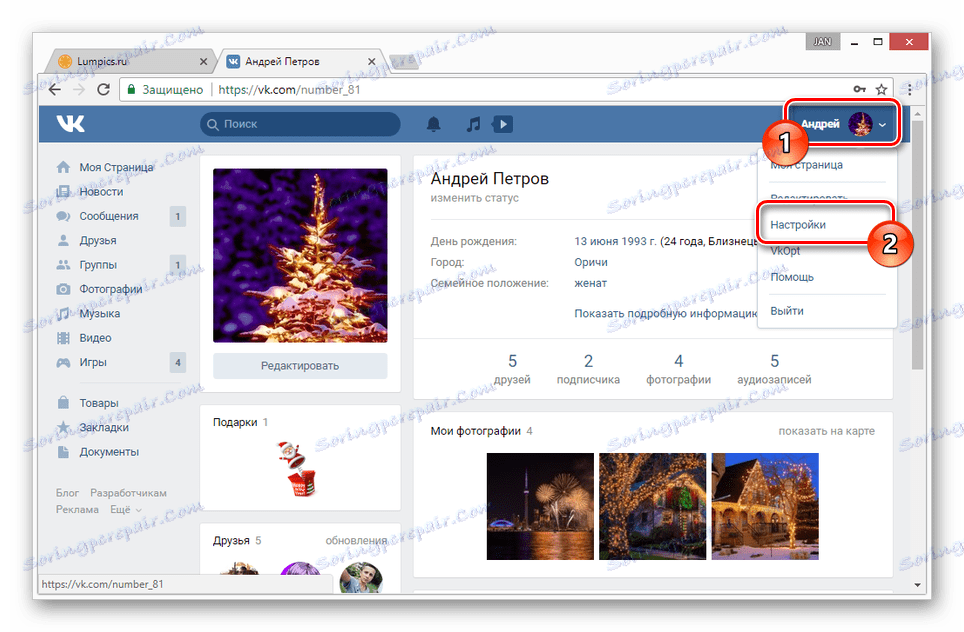
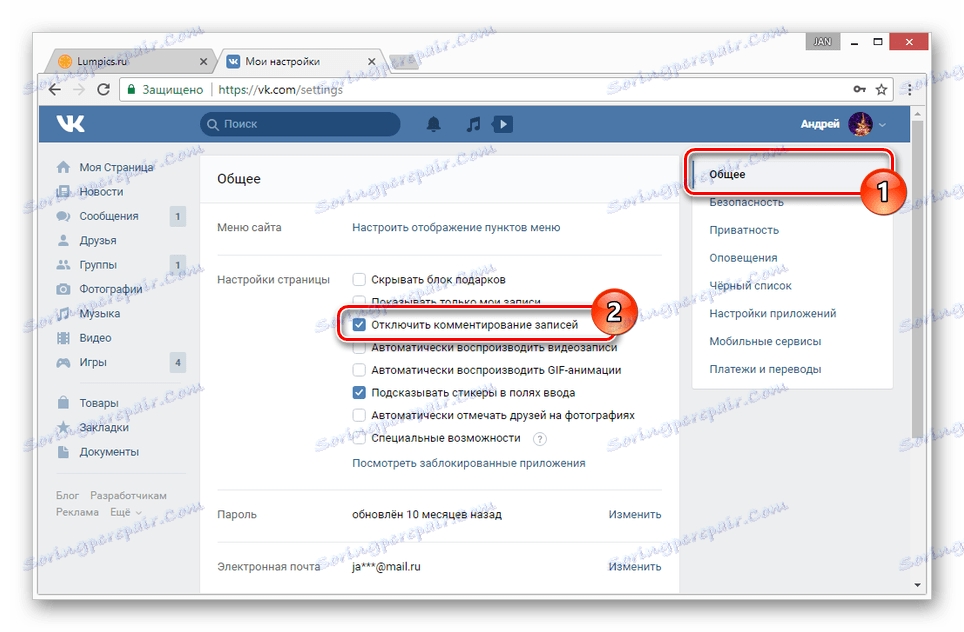
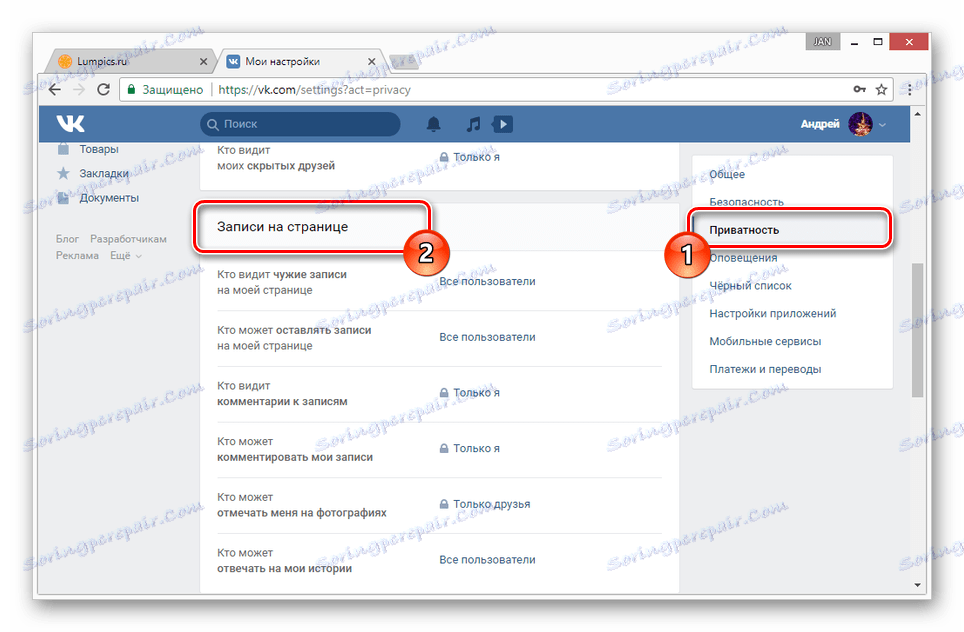
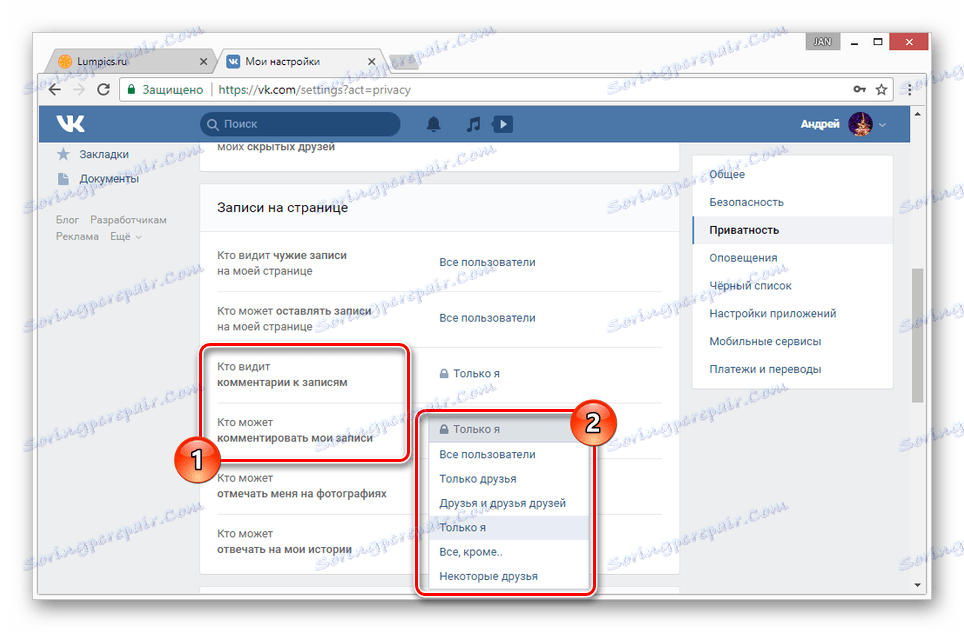
Jak byste měli vědět, komentování fotografií je pro uživatele k dispozici ve výchozím nastavení. V důsledku přesunu souboru do alba však tato možnost zmizí z důvodu nastavení ochrany osobních údajů.
- V nabídce přejděte do sekce "Fotky" a vyberte album, ve kterém chcete povolit komentování.
- V záhlaví stránky, která se otevře, klikněte na odkaz "Upravit album" .
- V bloku "Popis" najděte řádek "Kdo může komentovat fotografie" a nastavte preferovanou hodnotu.
- Po změně přednastaveného parametru klikněte na tlačítko "Uložit změny" .
- Upozorňujeme, že dostupnost standardních alb, včetně možnosti komentovat, může být ovlivněna pouze první metodou.
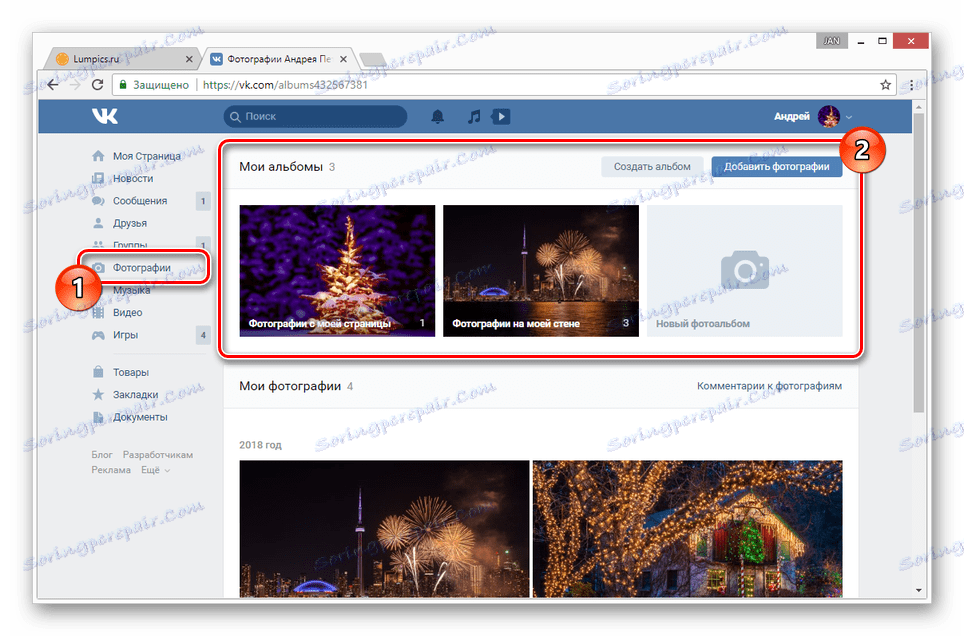
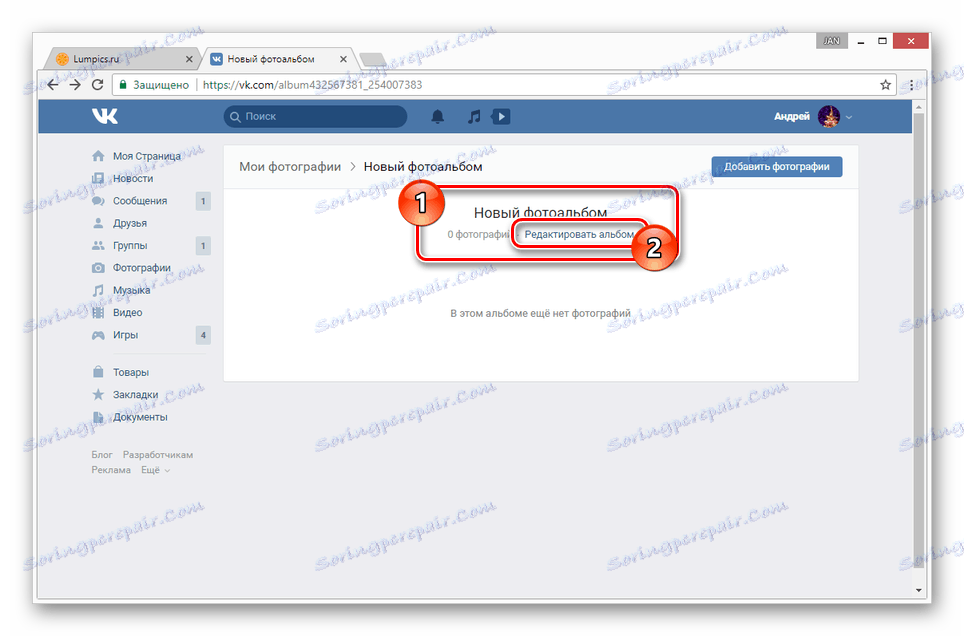
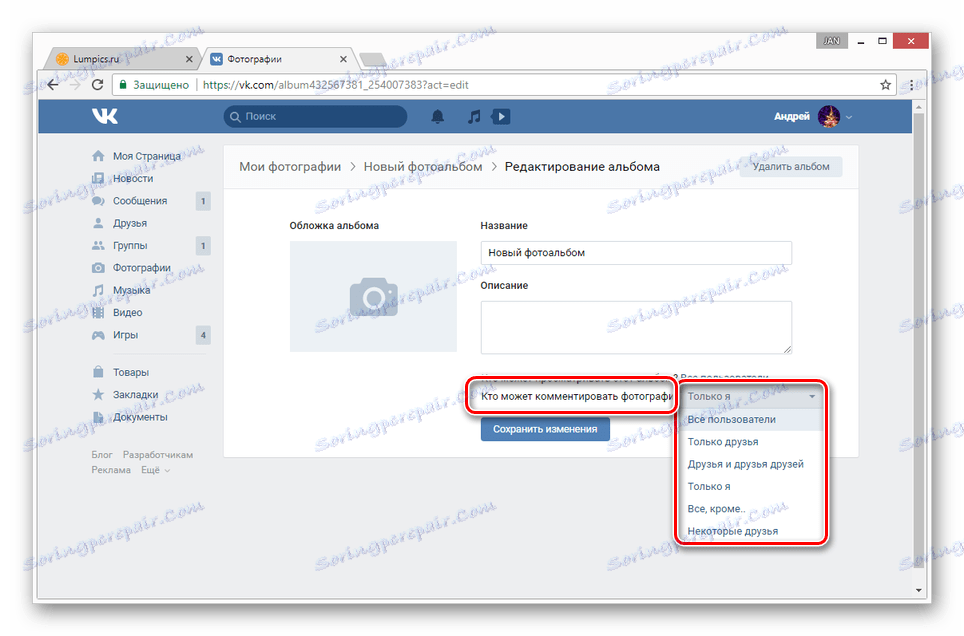
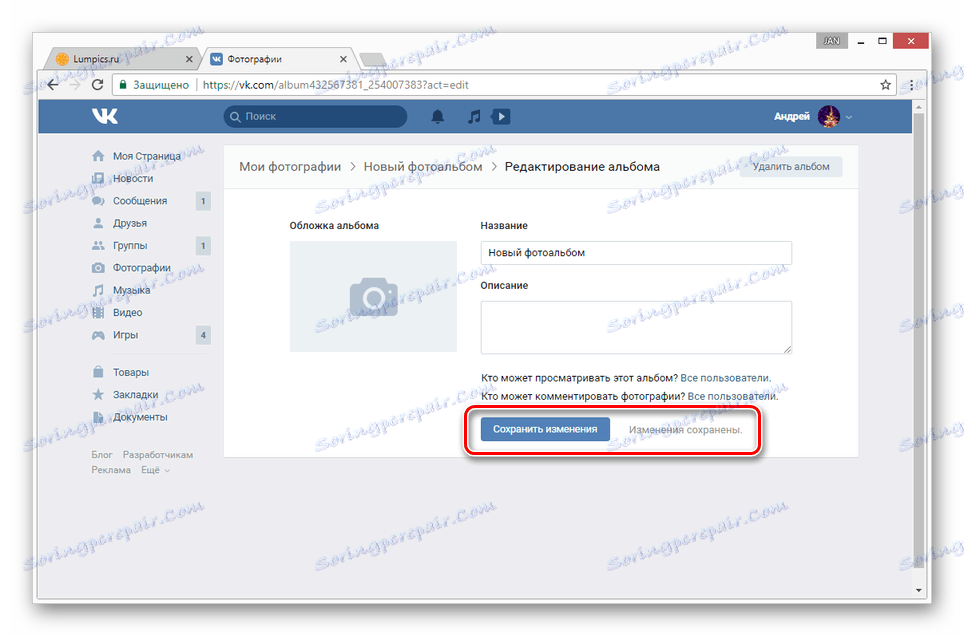
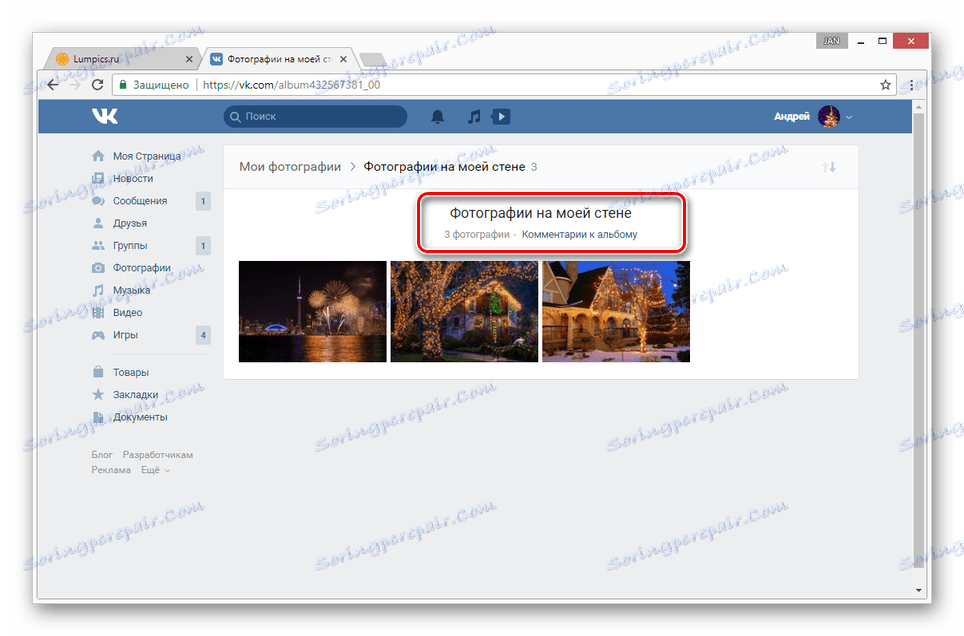
Všechny akce z návodu nějak ovlivňují pouze fotografie a položky na stěně, zatímco u videí mohou být komentáře individuálně přizpůsobeny.
- Zatímco v sekci Videa se dostanete na kartu Moje videa a vyberete video, se kterým chcete přidat komentáře.
- Pod přehrávačem najděte panel nástrojů a použijte odkaz "Upravit" .
- Vedle řádek "Kdo může komentovat toto video", nastavte parametr podle vlastních požadavků.
- Po výběru hodnoty klikněte na tlačítko "Uložit změny" .
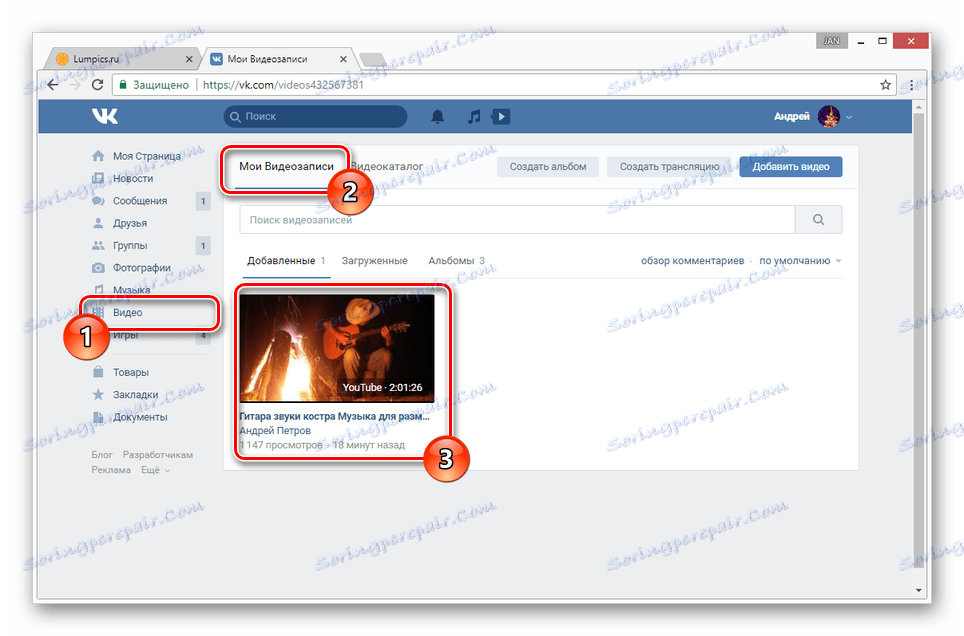
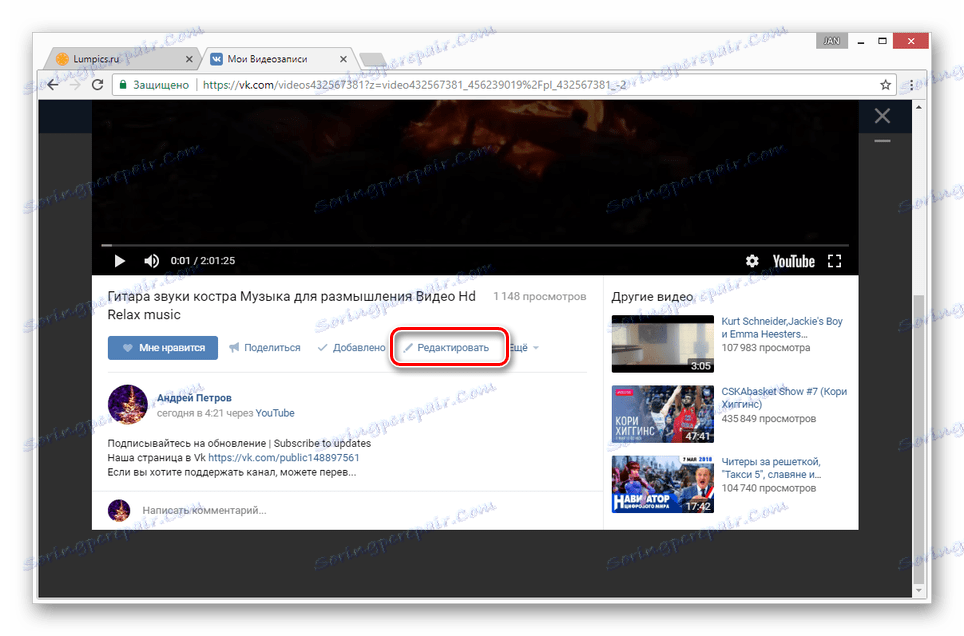
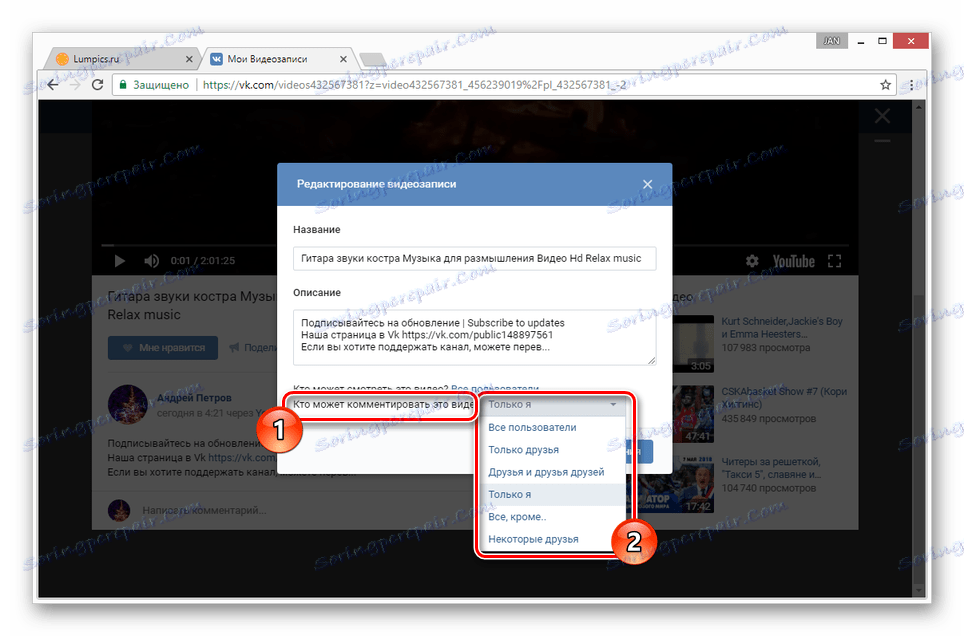
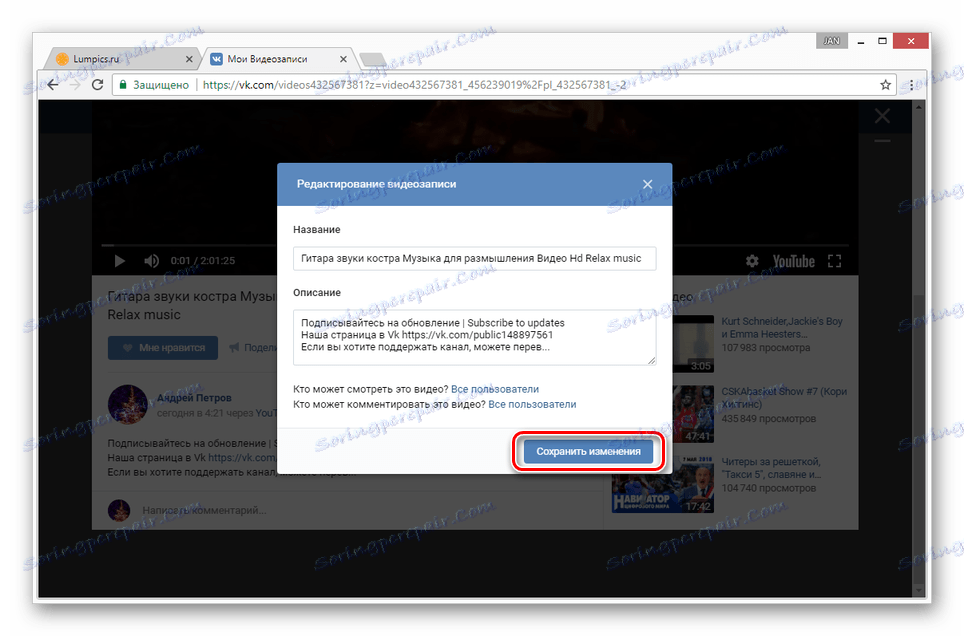
Pokud máte potíže s popsaným procesem nebo považujete materiál za neúplný, dejte nám vědět v komentářích.
Možnost 2: Komunita
V případě skupiny není schopnost zahrnout komentáře příliš odlišně od profilu, což platí zejména pro videozáznamy. Taková nastavení ve vztahu k záznamům na zdi a fotografiích však stále mají hmatatelné rozdíly.
- Otevřete nabídku skupiny a vyberte možnost Správa komunity .
- Přes navigační menu přejděte na kartu "Sekce" .
- Na řádku "Zdi" nastavte hodnotu na hodnotu "Otevřít" nebo "Omezené" .
- Klepnutím na tlačítko "Uložit" dokončete nastavení.
- Navíc můžete přejít na sekci "Poznámky" a vypnout filtr "Poznámky" . Díky tomu nebudou obscénní zprávy od uživatelů odstraněny.
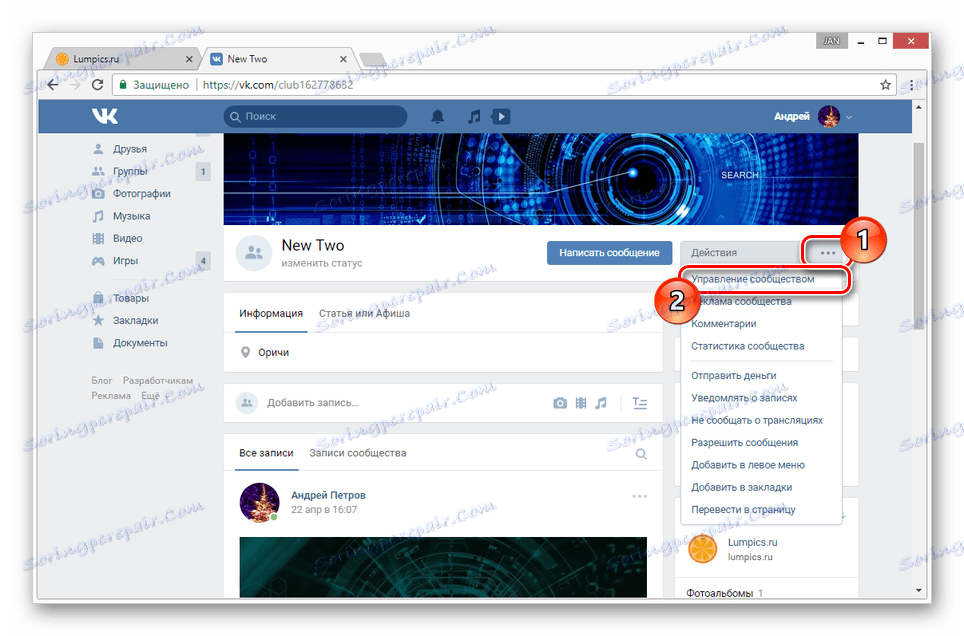
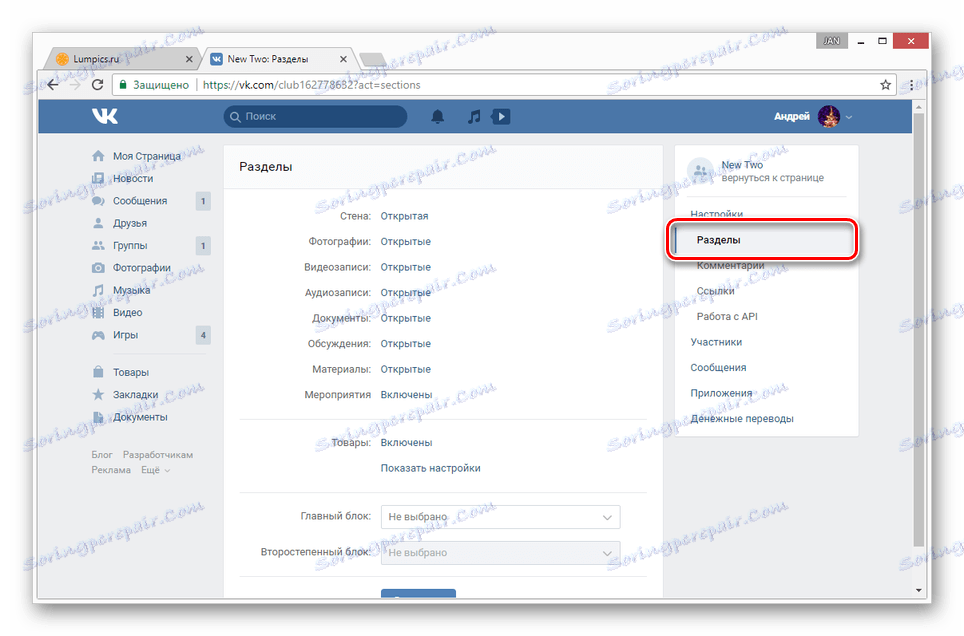
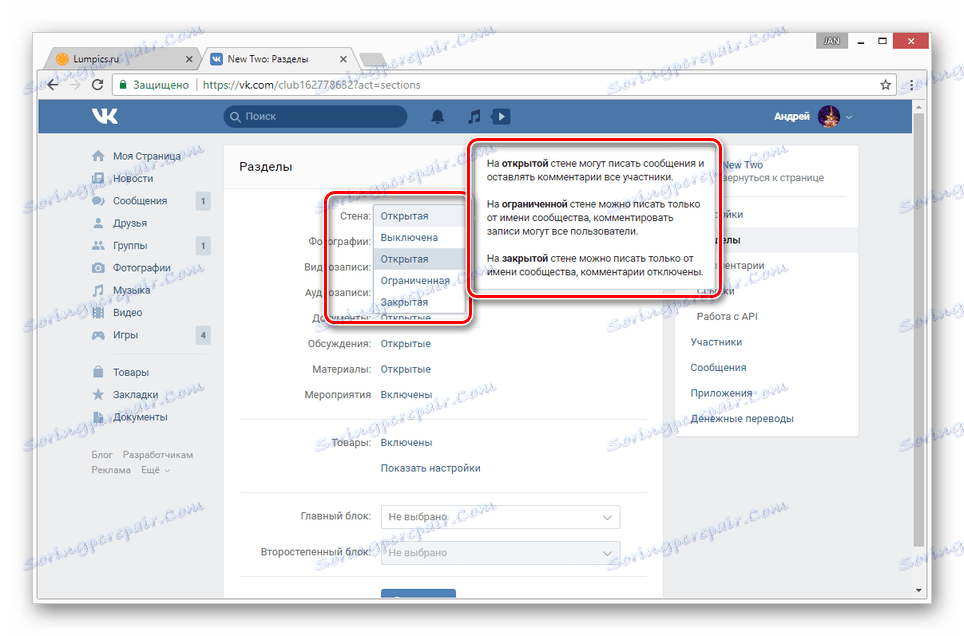
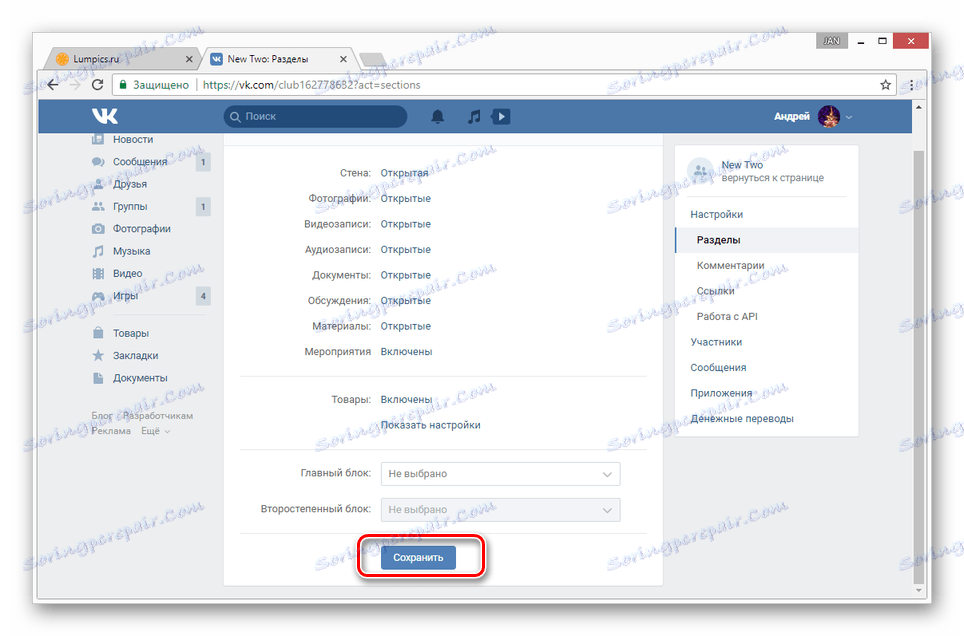
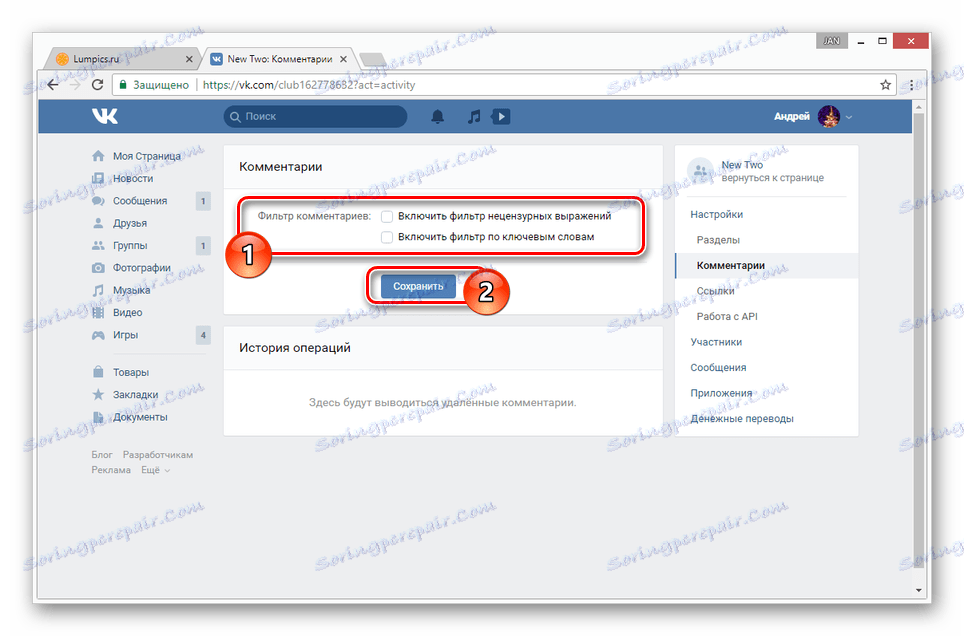
Podobně jako fotky na osobní stránce jsou komentáře snímků v komunitě řízeny nastavením alba.
- Na hlavní stránce skupiny v pravém sloupci najděte blok "Fotoalba" .
- Nyní musíte vybrat složku s fotografiemi.
- Klikněte na odkaz "Upravit album" .
- Zrušte zaškrtnutí políčka "Zakázat komentování alb" a použijte tlačítko "Uložit změny" .
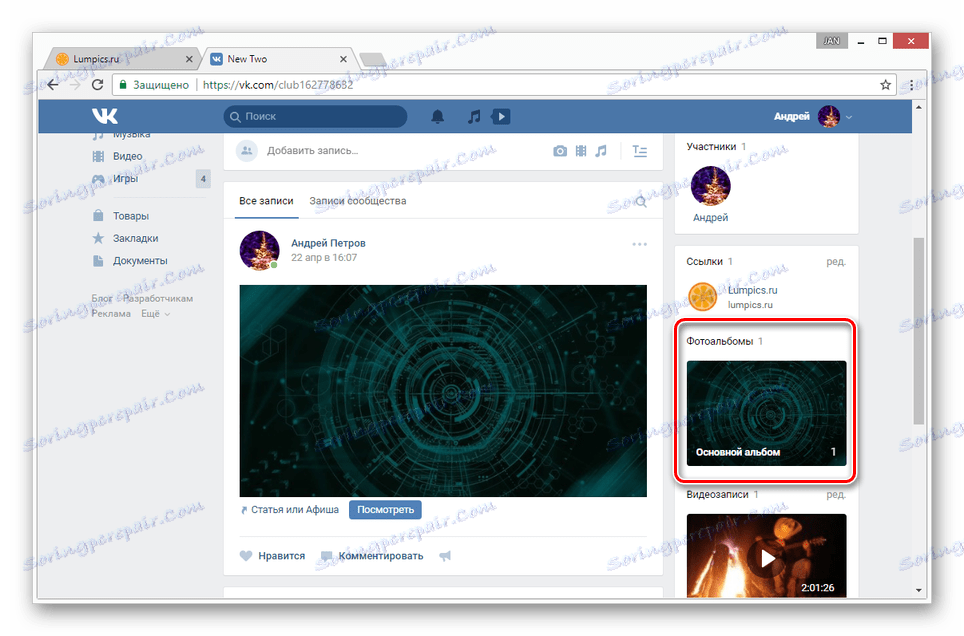
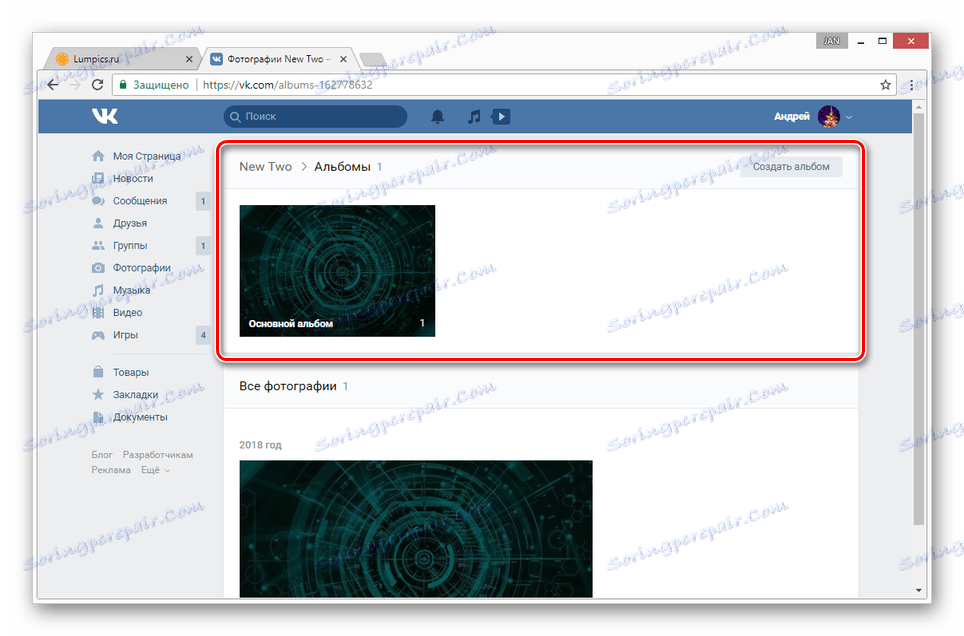
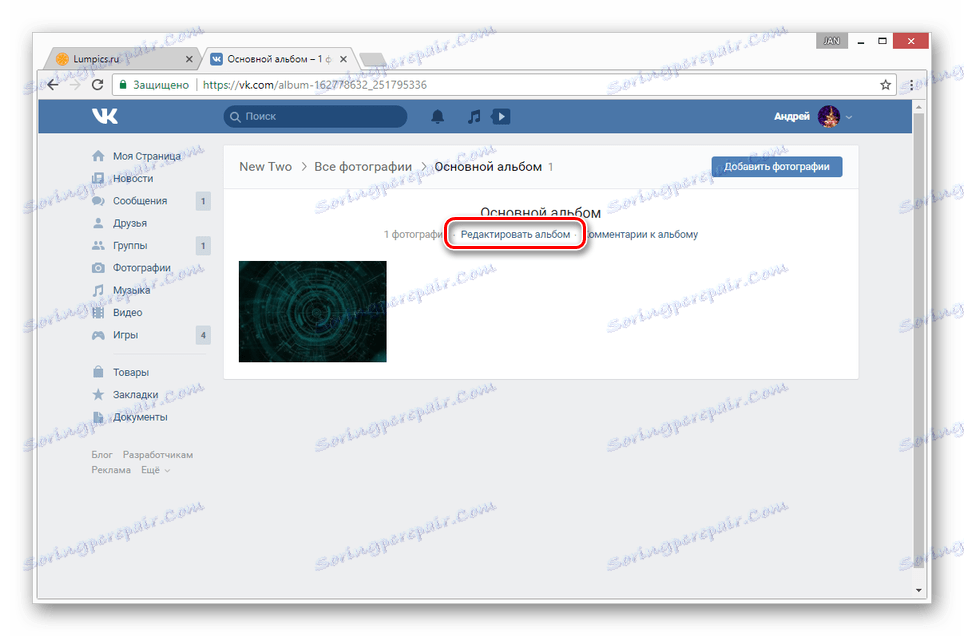
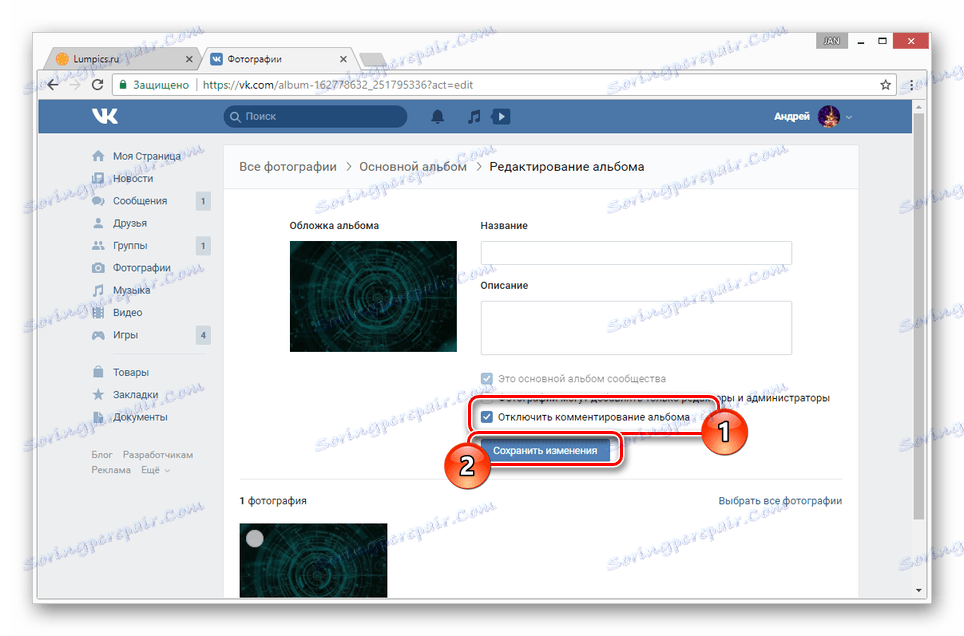
Pokud potřebujete zahrnout komentáře do videoklipů, podívejte se na první metodu z tohoto článku.
Mobilní verze
Vzhledem k tomu, že mobilní aplikace poskytuje poněkud menší počet možností než plná verze, je mnohem jednodušší zahrnout komentáře.
Možnost 1: Profil
Schopnost vytvářet komentáře v rámci uživatelského účtu je přímo závislá na nastavení ochrany osobních údajů profilu. Proto je můžete povolit nebo zakázat výhradně z příslušné části.
- Otevřete hlavní nabídku a klikněte na ikonu nastavení v extrémním rohu obrazovky.
- V seznamu vyberte část "Ochrana osobních údajů" .
- Projděte stránku na blok "Příspěvky na stěnu" .
- V pořadí fronty nastavte položky "Kdo vidí komentáře k záznamům" a "Kdo může komentovat mé příspěvky" preferovanou hodnotu.
- Chcete-li odstranit jakékoli omezení od uživatelů třetích stran, je nejlepší vybrat hodnotu "Všichni uživatelé" .
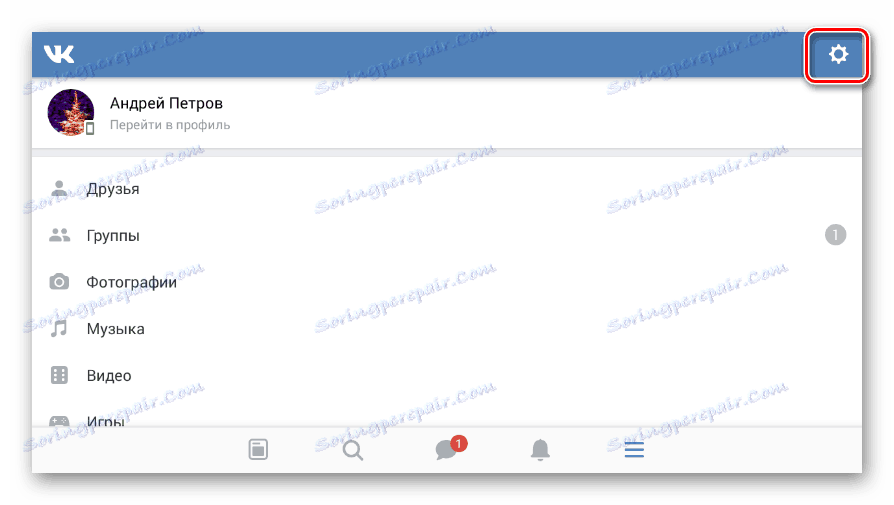
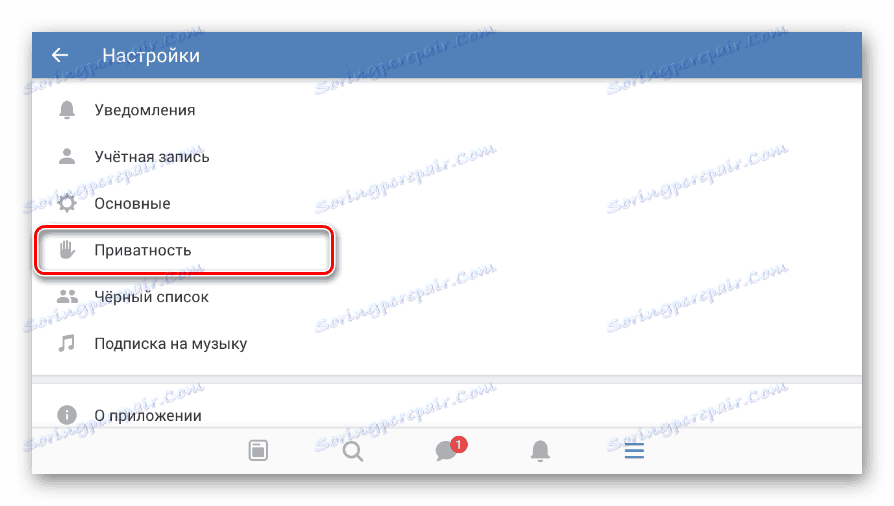
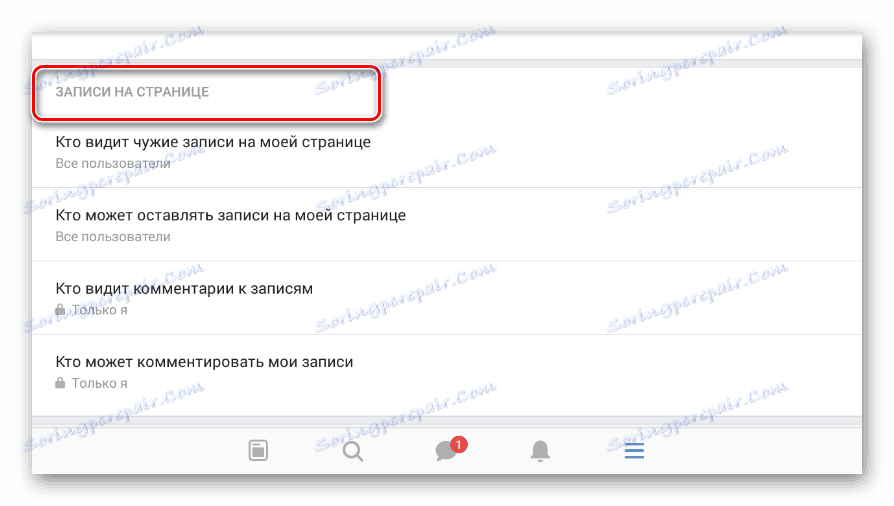
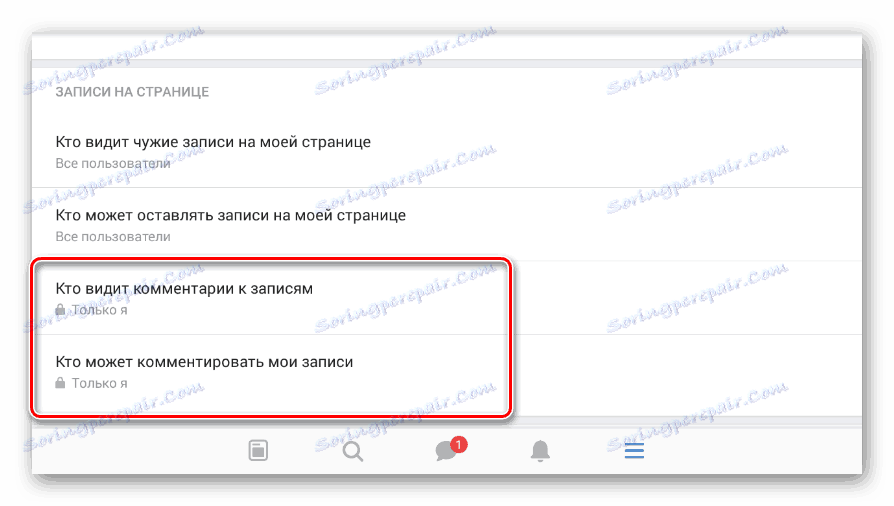
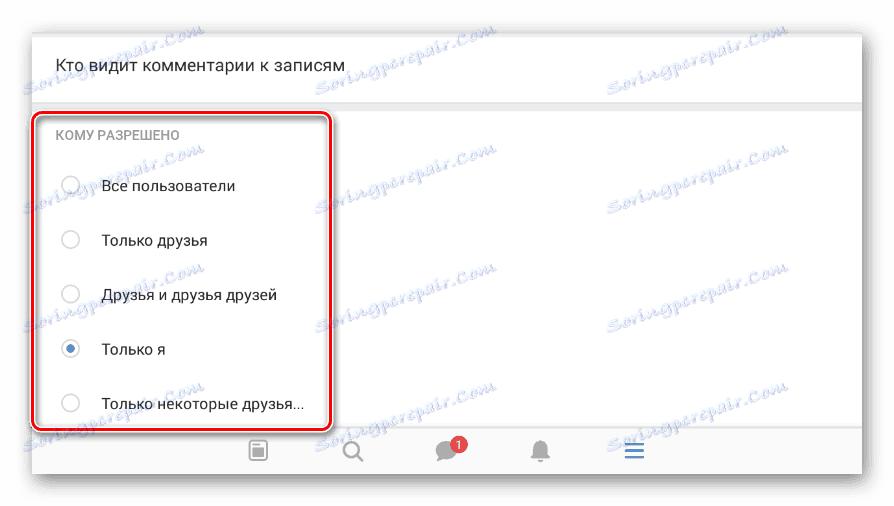
U snímků, které jste nahráli, musí být komentáře zahrnuty samostatně a pouze v případech, kdy jsou obrázky v jednom z uživatelských alb.
- Otevřete stránku "Fotky" v hlavní nabídce aplikace.
- Klikněte na kartu "Alba" a vyhledejte požadované fotoalbum.
- Na náhledu alb klikněte na ikonu "..." a vyberte možnost "Upravit" .
- V bloku "Kdo může komentovat fotografie" nastavte hodnotu, která vám vyhovuje.
- Poté uložte nastavení kliknutím na ikonu zaškrtnutí.
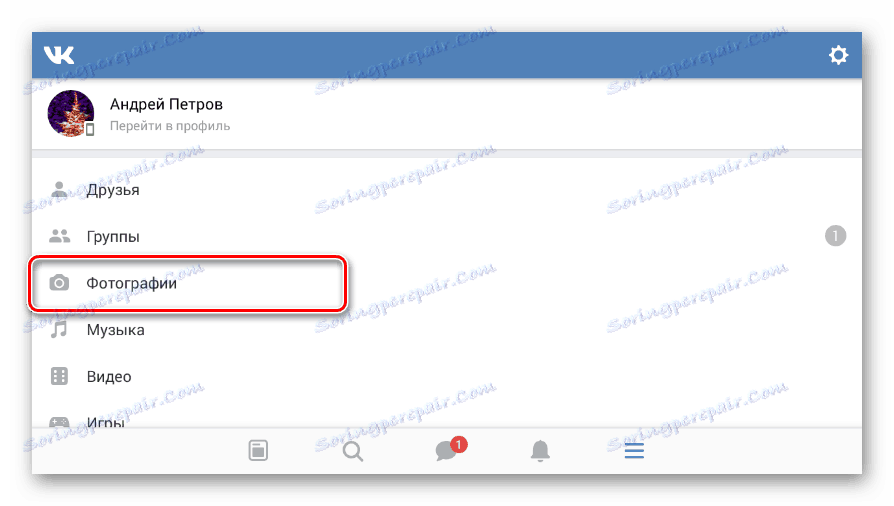
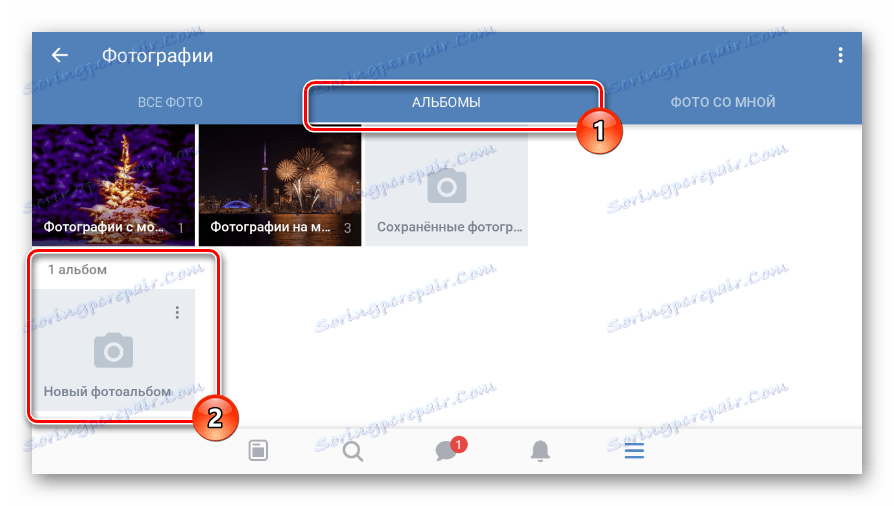
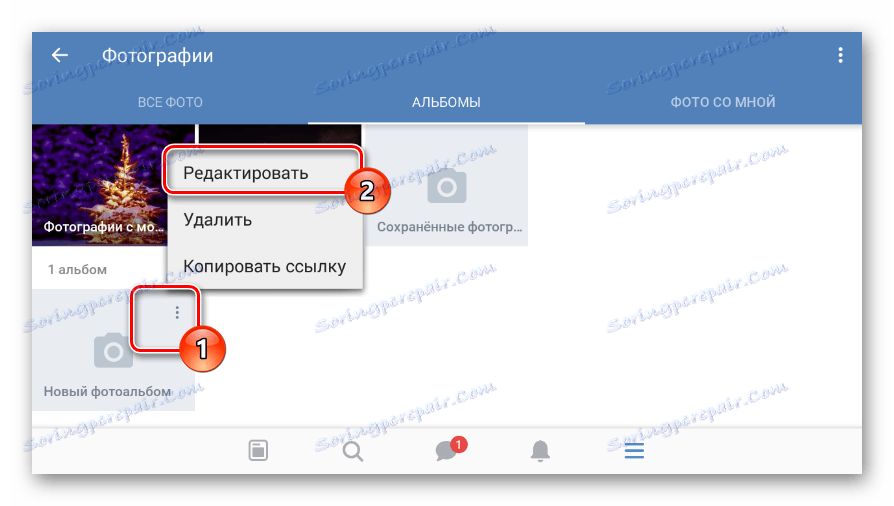
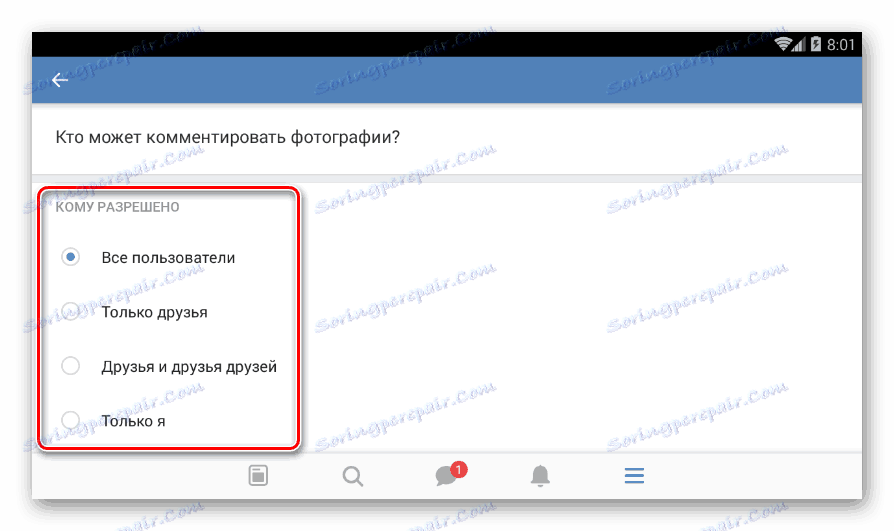
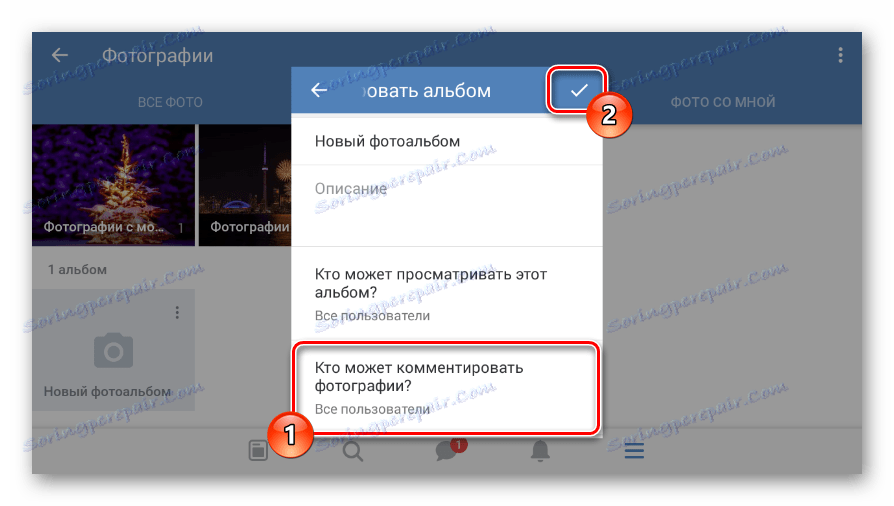
V případě videí mohou být komentáře uvedeny pouze pro každý soubor zvlášť.
- Otevřete stránku Video pomocí nabídky Start.
- Klikněte na ikonu "..." na náhledu požadované položky a v seznamu vyberte "Upravit" .
- Klikněte na odkaz "Kdo může komentovat toto video" a nastavte příslušné parametry.
- Stejně jako v případě fotoalba, když dokončíte úpravu, klikněte na ikonu zaškrtnutí.
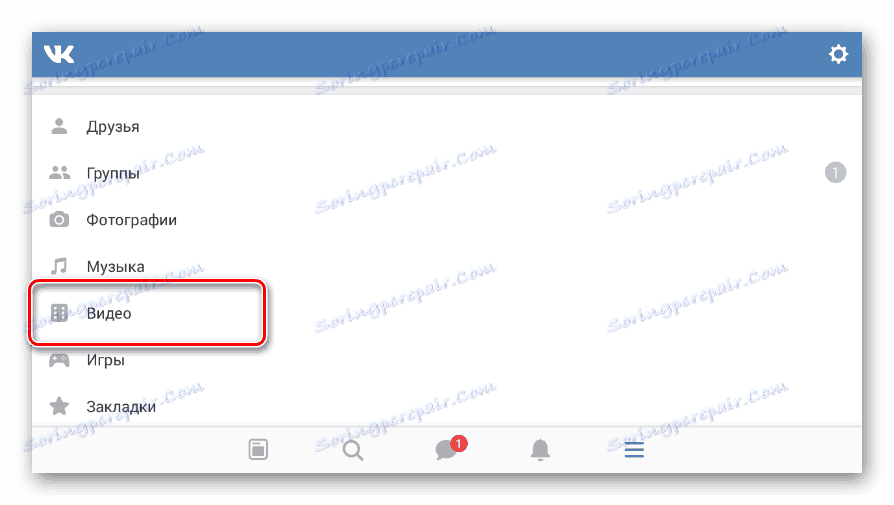
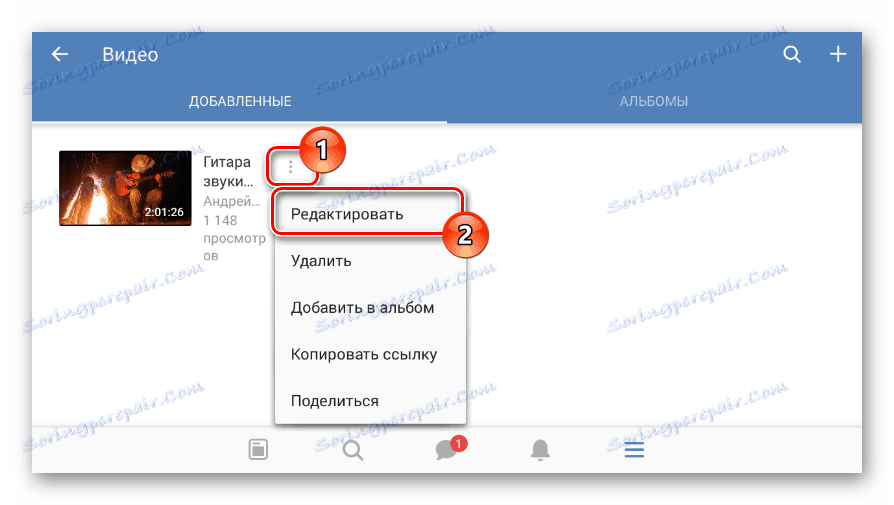
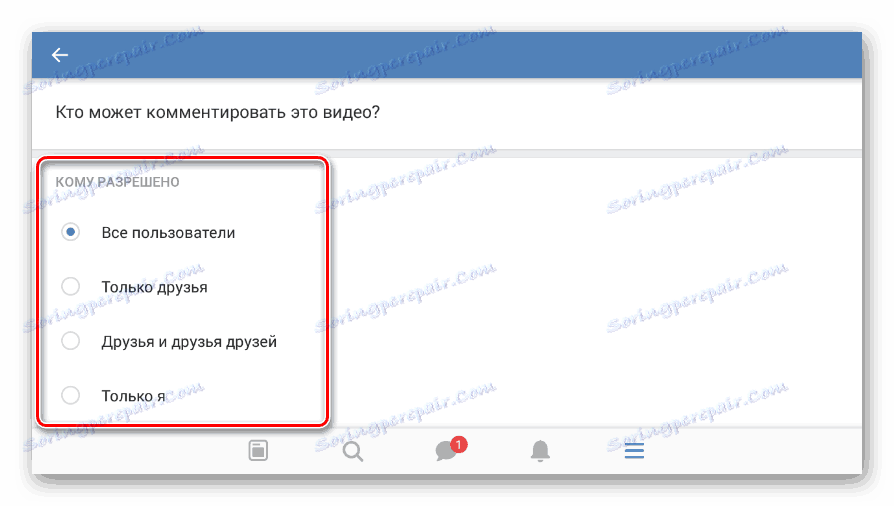
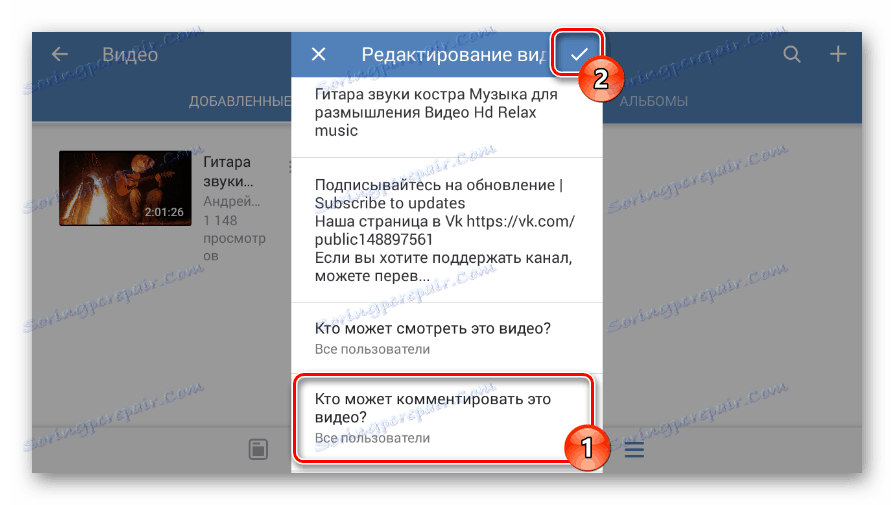
Tyto pokyny pro zařazení poznámek do profilu lze považovat za dokončené.
Možnost 2: Komunita
Můžete nastavit komentáře ve skupině nebo na veřejné stránce stejným způsobem jako v osobním profilu, ale s několika odlišnostmi v názvech sekce. Současně jsou rozdíly s plnou verzí webu opět minimální.
- Na hlavní stránce veřejnosti klikněte na ikonu nastavení.
- Nyní vyberte sekci "Služby" .
- V rámci bloku "Wall" vyberte jednu z navržených hodnot a opatrně si přečtěte popis. Poté použijte tlačítko v pravém horním rohu obrazovky.
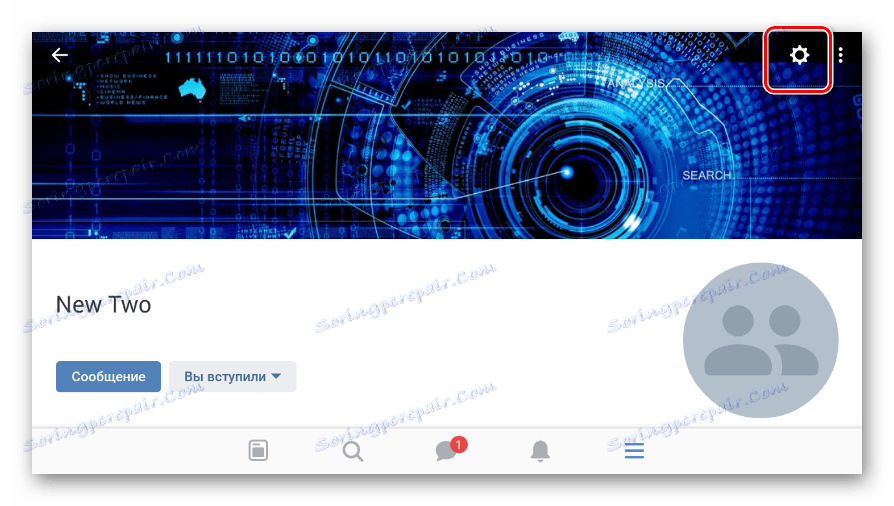
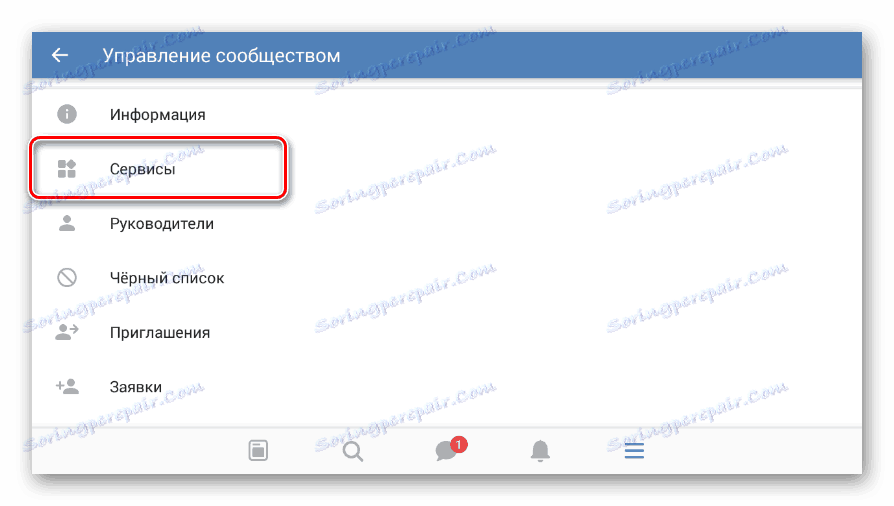
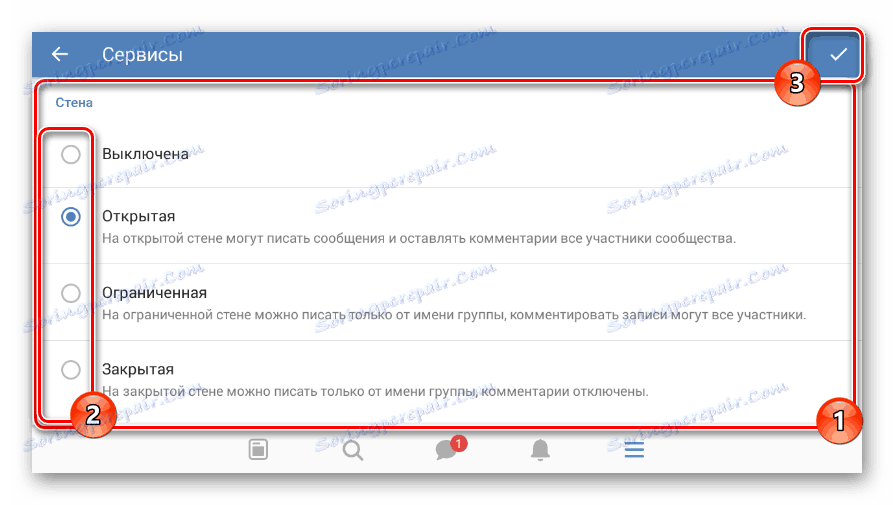
Tento článek může být dokončen, protože aplikace neumožňuje nějakým způsobem změnit soukromí alba ve skupině, což přímo ovlivňuje nastavení fotografie. Současně můžete zahrnout komentáře k videozáznamům stejným způsobem, jak je popsáno v předchozí metodě.